小提示:
适合于创建存储空间的驱动器可为各种硬盘(含固态硬盘),接口可以是USB、SATA和SAS。
2.数据联合保全的具体方法
让各种存储器联合“作战”完成存储任务,可以保证数据的安全或为使用提供方便。创建存储空间的具体步骤如下:
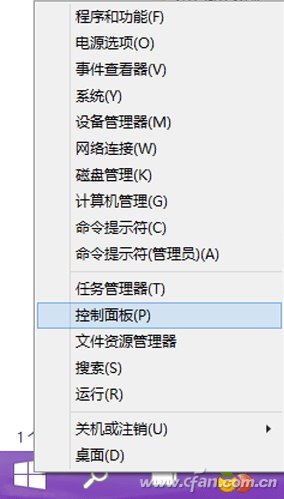
第一步:右击Windows 10开始菜单,选择“控制面板”命令。
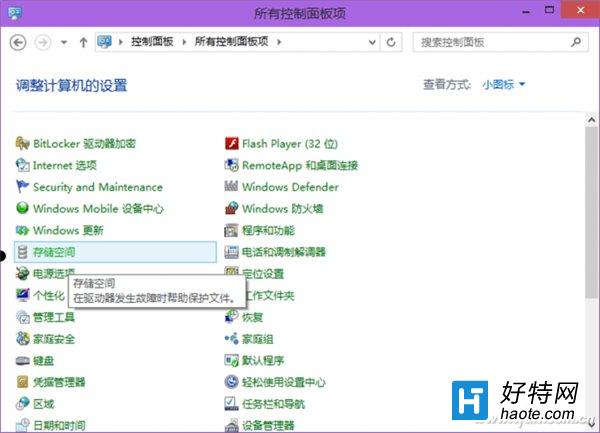
第二步:以“小图标”方式查看控制面板选项,在“所有控制面板项”列表中选择“存储空间”选项,进入“存储空间”创建窗口。
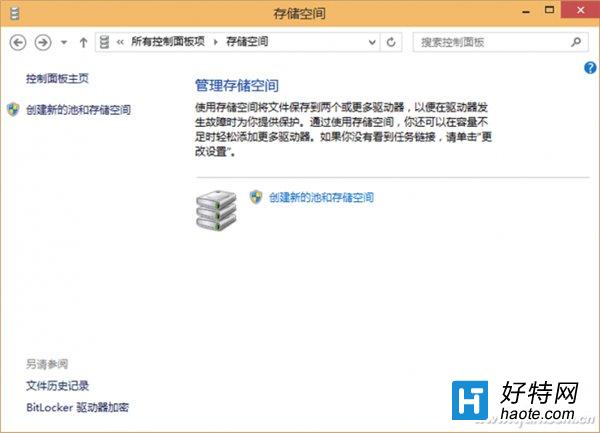
第三步:在“存储空间”创建窗口中,点击“创建新的池和存储空间”。
小提示:
如果没有看到任务链接,请单击“更改设置”进行设置。
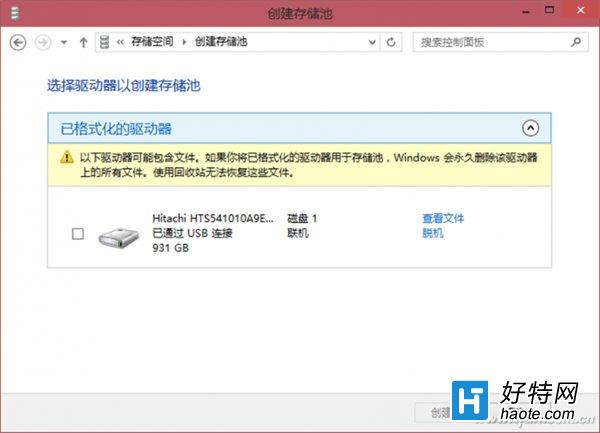
第四步:选择要用来创建存储池的驱动器,然后点击“创建池”。指定驱动器名称和驱动器号,然后选择一种布局(三种布局的具体含义见“小知识”)。指定存储空间大小,然后单击“创建存储空间”。
特别提示:创建存储池之前首先要连接外接存储设备,否则无法创建。每次创建的时候都会格式化驱动器,所以如果接入的驱动器中有数据,一定要先备份数据。
小知识:解惑三种空间的差别
虚拟空间的创建可选择“简单空间”、“镜像空间”和“奇偶校验空间”三种不同模式。“简单空间”主要用来提升软件性能,存储软件临时文件最为合适;但选用这种方式不会保留副本,因此无法对硬盘文件进行保护,用户要自己做好备份;创建这种类型的空间至少需要一个驱动器。“镜像空间”与“简单空间”的不同在于,它会保留副本来保护驱动器数据;又分为双向镜像和三向镜像两种,适合于备份大容量数据文件(如大容量备份包、系统映像文件等);分别需要至少2个或5个驱动器来创建。“奇偶校验空间”为存储效率设计,适合于存储存档数据和音视频流媒体,要求至少3个驱动器来创建,适合于发烧友或企业用户使用。
小编推荐阅读深度详解王者荣耀深渊王者段位要求(从细节到实战,解析深渊王者段位升级技巧攻略)
阅读《明日方舟》最强先锋干员推荐指南(打造最强先锋战队,从干员推荐到培养全解析)
阅读《魔兽世界》怀旧服技巧指南大全(挑战圣光的召唤任务,为部落联盟赢取荣誉)
阅读探寻江湖中的宝藏——寻找《烟雨江湖》西子君剑线索的攻略技巧最新(游戏中怎样获得西子君剑线索?)
阅读星露谷物语下水道屏障破解攻略技巧指南(助你轻松突破下水道难关,快速获得丰厚奖励)
阅读《燃烧意志路奇加点攻略技巧指南》(航海王游戏中路奇如何加点,最新推荐汇总)
阅读王者荣耀史诗皮肤卡意思一览大全(探索王者荣耀史诗皮肤的故事,了解背后的涵义)
阅读《重返深渊锁镰》武器攻略大全最新(每把武器攻略,助你通关游戏)
阅读《DNF》游戏牛郎星的光辉快速获得攻略技巧(跨越星际尽享荣耀)
阅读探秘梦幻模拟战手游雾风的技能属性攻略(雾风技能解析,让你成为游戏中的绝佳战士)
阅读怎样选择合适的门派成为《我的侠客》游戏高手?(掌握门派特点,选择最佳武功路线)
阅读